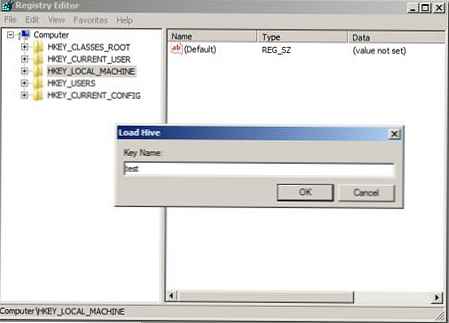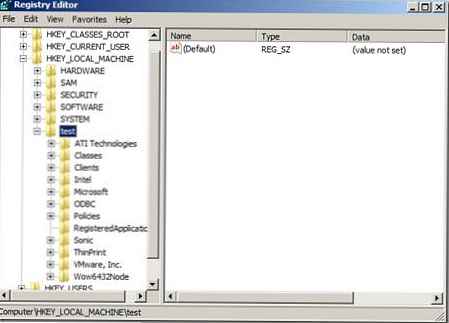Wyobraź sobie sytuację, w której wystąpiły problemy z ładowaniem systemu Windows (na przykład atak wirusa lub trojana, błąd w automatycznym uruchamianiu usług lub programów), a dla normalnego rozruchu systemu musisz edytować niektóre ustawienia rejestru systemu Windows. Sytuację może pogorszyć fakt, że w trybie awaryjnym problemu nie można również rozwiązać. W takiej sytuacji mogą nam pomóc specjalne narzędzia do ładowania i edycji ustawień systemu Windows, takie jak BartPE, ERD Commander itp. Ale co, jeśli nie ma takiego uniwersalnego programu ładującego i jest tylko dysk instalacyjny systemu Windows lub dysk odzyskiwania hasła w WinPE? Na szczęście nawet te narzędzia, jeśli są używane prawidłowo, pozwalają na edycję rejestru systemu offline.
Pozwól nam wyjaśnić, jak możesz zmienić określony parametr w określonej gałęzi rejestru. Wszystkie gałęzie rejestru w systemie Windows istnieją jako osobne pliki i można je otwierać i edytować za pomocą zwykłego edytora rejestru regedit, który jest uruchamiany z działającego komputera. Aby to zrobić, musisz zrozumieć, w którym pliku jest przechowywany ten lub inny oddział rejestru:
| Oddział rejestru | Plik, w którym przechowywane są parametry tej gałęzi rejestru |
| HKEY_LOCAL_MACHINE \ SAM | windows \ system32 \ config \ sam |
| HKEY_LOCAL_MACHINE \ Bezpieczeństwo | windows \ system32 \ config \ security |
| HKEY_LOCAL_MACHINE \ Software | windows \ system32 \ config \ software |
| HKEY_LOCAL_MACHINE \ System | windows \ system32 \ config \ system |
| HKEY_CURRENT_CONFIG | windows \ system32 \ config \ system |
| HKEY_CURRENT_USER | \ ntuser.dat |
| HKEY_USERS \ .DEFAULT | windows \ system32 \ config \ default |
Następnie rozważ edycję rejestru offline na przykładzie systemu Windows 7. Potrzebujemy dysku instalacyjnego systemu Windows 7 lub dysku rozruchowego systemu Windows PE (środowisko preinstalacji systemu Windows) / Windows RE (środowisko odzyskiwania systemu Windows).
- Uruchamiamy z tego dysku i wybieramy „Napraw komputer”(Przywróć komputer).

- W następnym oknie kliknij Dalej
- A następnie uruchom wiersz poleceń: „Wiersz polecenia ”
- W wierszu polecenia wpisz regedit, W rezultacie otworzy się edytor rejestru. W tej chwili wyświetla status rejestru środowiska rozruchowego (bardzo uproszczona wersja systemu Windows o nazwie WinPE)!!!
- Wchodzimy do gałęzi rejestru HKEY_LOCAL_MACHINE i wybieramy „Załaduj ul”(Obciążenie tulei).
- Znajdujemy dysk, na którym znajduje się system (w moim przypadku okazało się, że to D: \) iz powyższej tabeli wybieramy gałąź rejestru, którą chcemy załadować.
- W sekcji HKEY_LOCAL_MACHINE podaj nazwę, pod którą zostanie pobrana gałąź rejestru, na przykład test
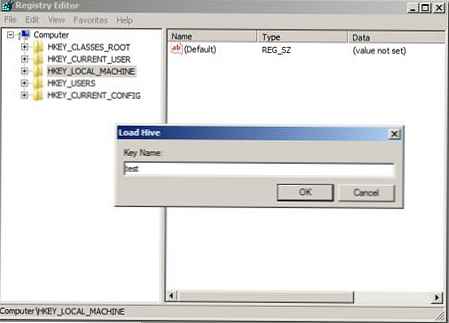
- Następnie musisz znaleźć i edytować parametr, który uniemożliwia systemowi Windows ładowanie lub naprawianie innego problemu
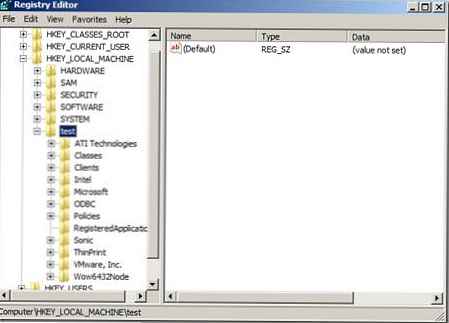
- Pod koniec pracy w trybie offline z gałęzią rejestru należy wybrać z menu opcję Plik->Zwolnij ul, a wyniki edycji zostaną zapisane w rejestrze poza komputerem.